2025-02-21 17:00:01 编辑:daqian 来源:互联网
在使用windows系统的过程中,有时可能会遇到无法更改密码的问题。这一问题可能源于多种因素,包括权限不足、账户属性设置、密码策略限制以及组策略设置等。以下是一些解决windows系统密码无法更改问题的具体方法,旨在帮助用户恢复密码更改功能。
首先,确保你以管理员身份登录到windows系统。因为如果你不是计算机的管理员账户,则无法更改密码。如果当前使用的是microsoft账户,可以尝试切换到本地管理员账户进行登录。在登录后,可以检查管理员账户的权限设置。右键单击“计算机”图标,选择“管理”,然后在“计算机管理”窗口中展开“本地用户和组”下的“用户”。找到管理员账户,右键单击选择“属性”,确保“密码永不过期”复选框未被选中,因为此选项若被启用,windows将不允许你更改密码。
其次,检查账户属性。每个windows账户都有一些属性设置,可能会限制更改密码的能力。打开“控制面板”,选择“用户账户”,然后单击当前使用的账户,选择“更改账户类型”。在“管理账户”窗口中,尝试选择“更改密码”选项。如果无法更改密码,可能是账户属性中有限制更改密码的设置。此时,你需要检查并调整这些设置。
再者,密码策略也可能成为无法更改密码的障碍。在“控制面板”中选择“系统和安全”,然后点击“管理工具”下的“本地安全策略”。在“本地安全策略”窗口中,展开“账户策略”下的“密码策略”。这里有几个关键的策略设置需要检查:
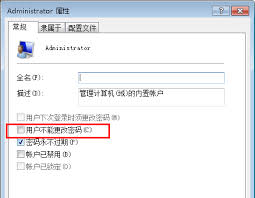
* 密码必须符合复杂性要求:如果密码不符合复杂性要求,windows将不允许更改密码。你可以尝试禁用此选项,但这会降低密码的安全性。
* 密码长度最小值:如果密码太短,windows也可能不允许更改。尝试增加密码长度以满足策略要求。
* 强制密码历史:如果强制密码历史记录太大,可能会阻止你更改密码。尝试减小此值以解决问题。
* 使用空密码延迟:如果账户使用了空密码,并且延迟时间太长,也可能导致无法更改密码。减小延迟时间可能有助于解决问题。
此外,组策略也可能对密码更改产生影响。你可以通过按下win键+r键打开“运行”对话框,输入“gpedit.msc”并单击“确定”来打开组策略编辑器。在这里,你可以检查是否有任何组策略限制了密码更改。不过,请注意,修改组策略可能需要高级权限,并且不当的修改可能会导致系统不稳定。
如果以上方法都无法解决问题,你可以尝试使用第三方密码重置工具。这些工具通常可以在其他计算机上下载并安装,然后使用u盘或其他可启动设备将其加载到无法更改密码的计算机上。按照工具的说明进行操作,可能有助于重置密码。
另一种方法是使用windows安全模式。在启动计算机时,按f8键或其他相关键进入安全模式。在安全模式下,你可以尝试更改密码,有时可以绕过一些限制。
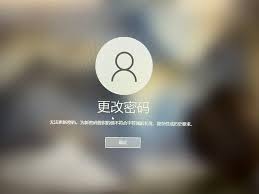
最后,你还可以使用命令提示符来更改密码。在windows登录界面按下shift键,然后右击选择“命令提示符”(或者使用安全模式进入命令提示符),输入“net user 用户名 /passwordchg:yes”命令来更改密码。其中,“用户名”是你要更改密码的账户名。
如果上述所有方法都无法解决问题,建议联系计算机管理员或windows支持团队以获取更详细的帮助。他们可以提供专业的指导和支持,帮助你解决无法更改密码的问题。
 健康运动软件合集
健康运动软件合集
健康运动软件通常具备数据统计功能,能够记录用户运动轨迹、速度、步数、消耗卡路里等数据,还提供了广泛的运动模式选择,包括跑步、骑自行车、游泳、徒步、滑雪等,用户可以根据自己的兴趣和需求选择适合的运动模式,帮助用户更好地实现健康运动目标。下面是小编为大家整理的实用健康运动软件合集,有需要的小伙伴们快点进来看看吧!
进入专区 攻略大全
44MB
下载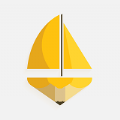
267.2MB
下载
37.28MB
下载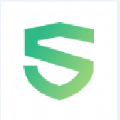
13.3MB
下载
30.38MB
下载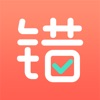
38.15MB
下载
41.92MB
下载
57.17MB
下载
36.89MB
下载
6.89MB
下载